هل تريد أن تتعلم كيفية تثبيت تطبيق جافا JDK على جهاز كمبيوتر يعمل بنظام التشغيل Windows؟ في هذا البرنامج التعليمي، ونحن نذهب لتظهر لك كيفية تثبيت جافا JDK على جهاز كمبيوتر يعمل بنظام التشغيل Windows.
• ويندوز 2012 R2
• ويندوز 2016
• ويندوز 2019
• ويندوز 10
قائمة التشغيل ويندوز:
في هذه الصفحة، نقدم إمكانية الوصول السريع إلى قائمة مقاطع الفيديو المتعلقة بتثبيت Windows.
لا تنسى أن تشترك في قناة يوتيوب لدينا اسمه FKIT.
ويندوز البرنامج التعليمي:
في هذه الصفحة، نقدم وصولاً سريعاً إلى قائمة برامج Windows التعليمية.
البرنامج التعليمي ويندوز - تركيب جافا JDK
الوصول إلى موقع جافا وتحميل أحدث إصدار من جافا JDK.
في مثالنا، قمنا بتنزيل الملف المسمى: jdk-14.0.1_windows-x64_bin.exe
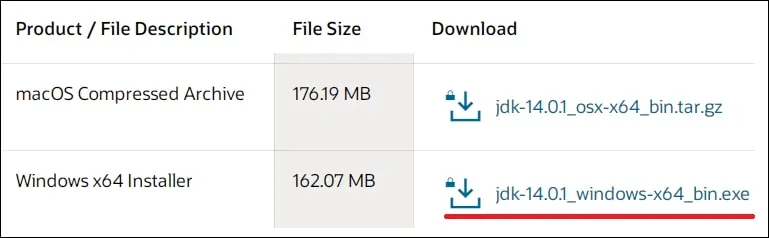
بدء تثبيت JDK جافا.
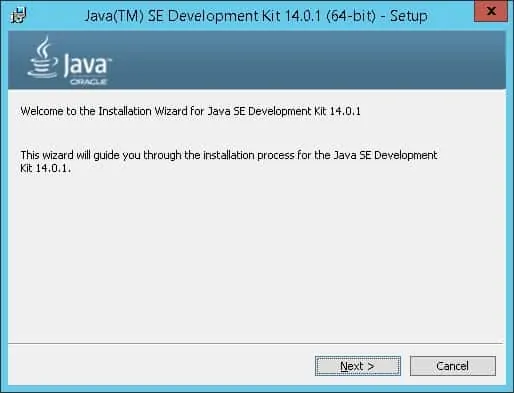
انقر على الزر التالي.
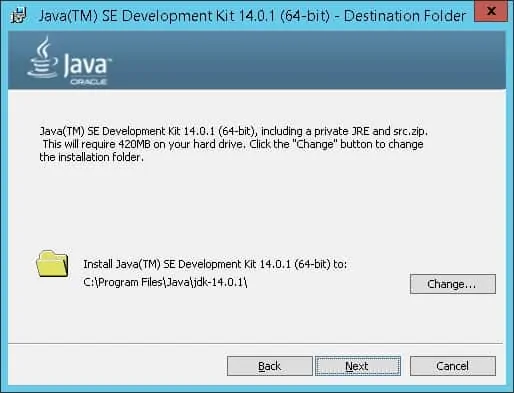
انتظر حتى ينتهي تثبيت Java JDK.
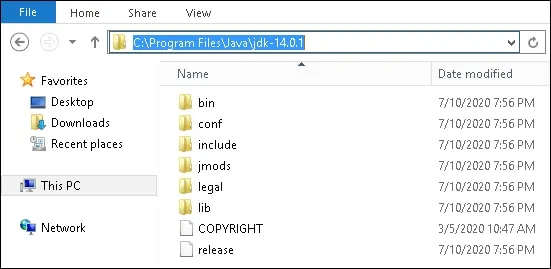
في المثال لدينا، تم تثبيت برنامج جافا JDK على الدليل التالي.
كمسؤول ،بدء تشغيل موجه سطر الأوامر POWERSHELL جديد.

إنشاء متغير بيئة نظام المسمى JAVA_HOME.
تغيير الأمر أعلاه لعكس مسار التثبيت JDK.
الآن، نحن بحاجة إلى تحرير متغير البيئة PATH.
تضمين الدليل SDK Java المسمى BIN على متغير البيئة PATH.
إعادة تشغيل الكمبيوتر.
تهانينا! لقد انتهيت من تثبيت جافا JDK على ويندوز.
البرنامج التعليمي جافا JDK - اختبار التثبيت
بدء تشغيل موجه سطر أوامر DOS جديد.

تحقق من وجود JAVA_HOME المتغير.
هنا هو إخراج الأمر.
اختبار تطبيق Java باستخدام متغير المسمى JAVA_HOME.
هنا هو إخراج الأمر.
تحقق من ما إذا كان متغير بيئة PATH يتضمن الدليل SDK Java المسمى BIN.
هنا هو إخراج الأمر.
اختبار تطبيق Java دون استخدام متغير البيئة.
هنا هو إخراج الأمر.
تهانينا! لقد قمت باختبار تثبيت جافا JDK على ويندوز.
